Предоставляя свои персональные данные, вы соглашаетесь на их обработку в соответствии с нашей Политикой конфиденциальности Movavi.
Movavi Screen Recorder
- Удобство записи
- Сверхбыстрая обработка
- HD-качество
- Центр поддержки
- Инструкции
- Как озвучивать мультики самому
Как озвучивать мультики
29 мая 2023 г.
Озвучивание мультсериалов может быть не только профессией, но и необычным хобби. Обычно озвучкой мультфильмов занимаются актеры или профессиональные исполнители: важно уметь управлять своим голосом и вживаться в персонажа. Но попробовать озвучивать мультики можно и дома: вам понадобится микрофон, наушники (чтобы слышать оригинальную аудиодорожку), компьютер и подходящая программа.
Озвучка мультфильмов дома: как записать голос и свести видео
Перед началом записи распечатайте и прочитайте текст. Хорошо, если получится посмотреть мультик в оригинале: так вы прочувствуете героев, их характеры и эмоции. Убедитесь, что в комнате нет посторонних звуков и закрыты окна: даже незначительные шумы могут испортить запись дубляжа.
Как правильно озвучить мультфильм? Stop Motion Studio
С технической частью помогут программы Movavi Screen Recorder и Movavi Video Editor. С помощью этих программ можно записать озвучку, отредактировать запись и свести готовую аудиодорожку с видео. Скачайте набор программ и следуйте инструкции ниже, чтобы научиться озвучивать мультики самому.
Шаг 1. Установите программы
Откройте скачанный файл и следуйте инструкциям на экране, чтобы установить набор программ.
Шаг 2. Запишите озвучку
Подключите микрофон к компьютеру. Запустите Movavi Screen Recorder. Нажмите на иконку камеры, а затем выделите произвольную область на экране. Нажмите на иконку микрофона, чтобы записать звук с подключенного устройства. Нажмите на красную кнопку записи, чтобы начать запись звука.
Шаг 3. Сохраните аудиозапись
Для окончания записи нажмите Остановить захват.
Чтобы сохранить запись в формате MP3, нажмите Экспорт. В открывшемся окне выберите папку для сохранения файла, введите имя файла, и выберите формат MP3 из выпадающего списка. Затем нажмите Сохранить.
Шаг 4. Откройте редактор видео
Когда озвучка записана, закройте Movavi Screen Recorder и запустите Movavi Video Editor.
Шаг 5. Добавьте оригинальное видео и озвучку
Чтобы добавить видео в программу, перетащите его на Видеотрек. На шкале времени появятся две дорожки: видео и звук. Оригинальная звуковая дорожка поможет ориентироваться при сведении видео.
Затем перетащите аудиофайлы со своим голосом на Аудиотрек.
Шаг 6. Удалите лишние фрагменты озвучки
Даже профессиональные актеры не записывают озвучку с первого дубля. Если в записи есть неудачные моменты или лишние паузы, их можно вырезать. Выделите аудиодорожку, установите красный маркер на начало лишнего фрагмента записи и нажмите Разрезать. Затем установите маркер в конец ненужного фрагмента и снова нажмите Разрезать. Выберите фрагмент и нажмите Удалить.
Участники программы ‘Повтори’ озвучивают советские мультфильмы получилось
Когда сведение озвучки с видео будет закончено, удалите оригинальную аудиодорожку. Для этого выберите ее на Видеотреке и нажмите Удалить.
Источник: www.movavi.ru
Как озвучить мультик
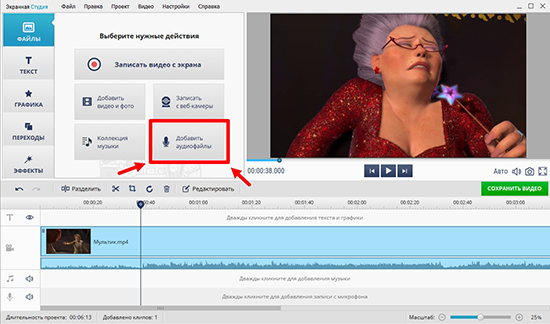




 5 Оценок: 1 (Ваша: )
5 Оценок: 1 (Ваша: )
Профессионалы озвучивают мультики в студиях: привлекают обученных исполнителей, используют дорогое оборудование и специальные программы. Но чтобы правильно говорить и «вживаться» в роль, не надо быть актером дубляжа, а чтобы записать голос — не нужно платить за аренду студии.
Если хотите озвучить мультфильм самостоятельно, вам понадобятся микрофон, компьютер, специальный софт и огромное желание. А мы поможем с выбором программы: преимущество Экранной Студии в том, что вы можете записать озвучку голосом непосредственно в редакторе.
Озвучка мультфильмов в домашних условиях: как свести звук и видео в программе Экранная Студия
Сначала нужно понять, как озвучивают мультики в студиях звукозаписи. На экране включают ролик — аниме, сериал или фильм — и диктор произносит текст, стараясь попадать в видеоряд. При неудачных дублях фразы и целые абзацы перезаписываются. Вы будете озвучивать аналогичным образом, но только дома и за компьютером.
Функции Экранной Студии, которые пригодятся:
- добавление фоновой музыки;
- регулирование громкости каждой аудиодорожки с помощью точек громкости;
- коллекция встроенной музыки;
- эффекты затухания и появления;
- изменение скорости видео;
- обрезка аудиодорожек.
Хотите попробовать озвучить мультик своим голосом? Ознакомьтесь с пошаговой инструкцией ниже.
Установите Экранную Студию
Скачайте программу с нашего сайта, запустите дистрибутив и следуйте подсказкам установщика. Софт работает даже на слабых по мощности компьютерах и ноутбуках.
Для быстрого доступа к программе закрепите ярлык на рабочем столе или в панели задач.
Скачать бесплатно Для Windows 11, 10, 8, 7 и XP
Загрузите видеофайл
Чтобы перейти во встроенный редактор, откройте Экранную Студию и нажмите «Редактировать видео». Если мультфильм необходимо предварительно захватить с экрана, например, в случае прямой трансляции, нажмите «Записать видео с экрана».
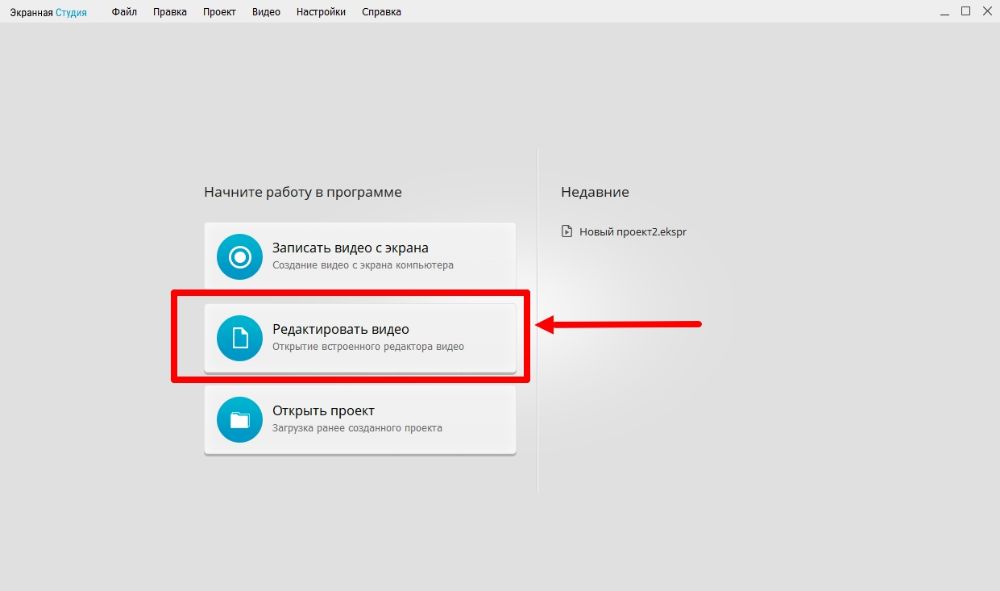
Добавьте видеоролик, который автоматически отобразится на шкале редактирования.
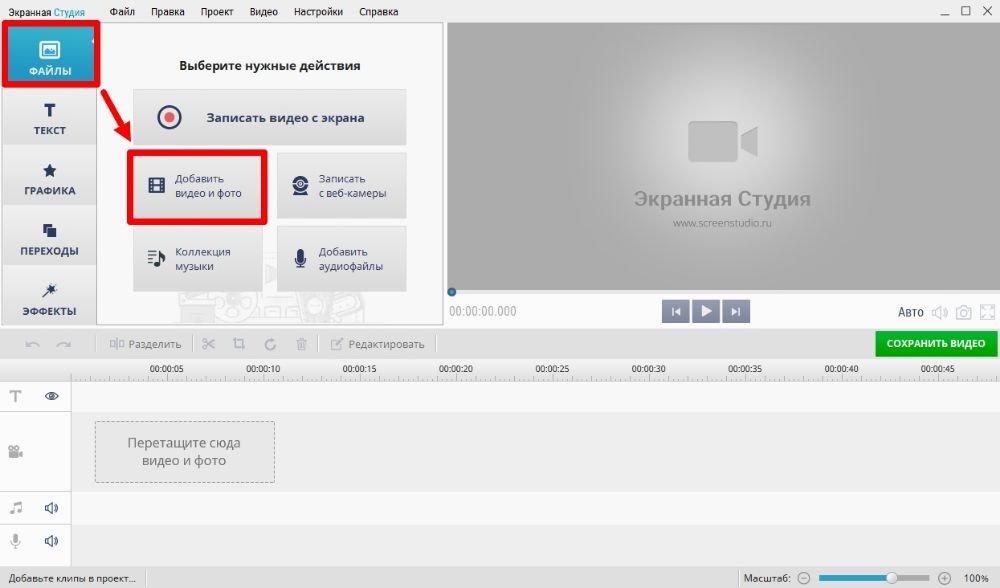
Запишите озвучку
Оригинальную аудиодорожку можно пока оставить: в некоторых случаях она помогает ориентироваться при наложении собственной озвучки. Если голос уже предварительно записан, экспортируйте его на шкалу через кнопку «Добавить аудиофайлы».
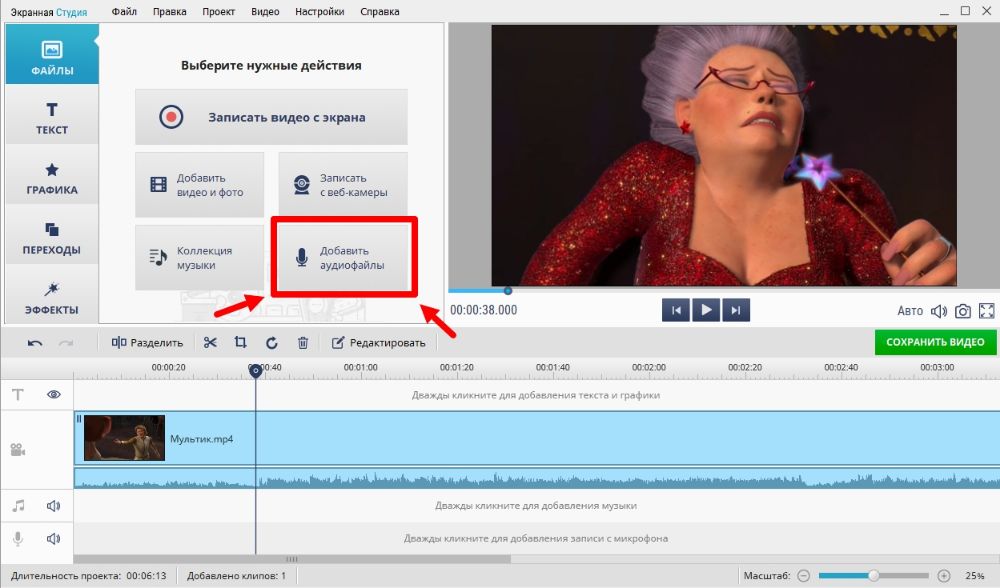
Что нужно, чтобы приступить к озвучке: подключите микрофон, дважды кликните по самой нижней шкале и в открывшемся окне отрегулируйте настройки записи. Выберите формат, режим, частоту и битрейт. Нажмите «Начать запись», укажите папку для сохранения аудиофайла и приступите к озвучиванию.
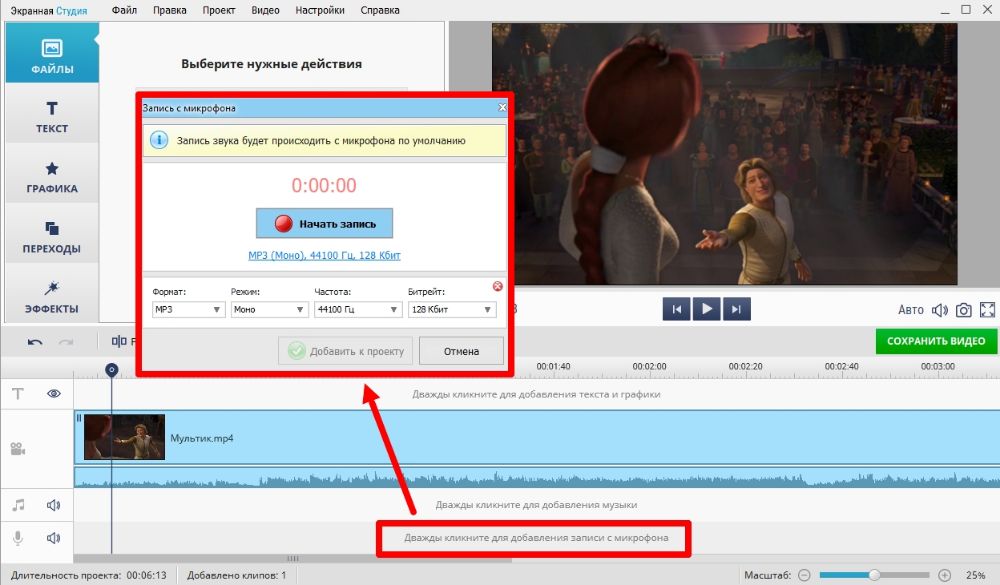
Если необходимо прерваться, сделайте «Паузу», а после возобновите процесс записи. Как только озвучите персонажа мультфильма, вы можете прослушать весь фрагмент полностью: если все хорошо, добавьте аудиодорожку к проекту, если что-то вышло не идеально, перезапишите ее.
Перед тем, как начать говорить, советуем закрыть окна и избавиться от посторонних шумов, чтобы запись была максимально «чистой».
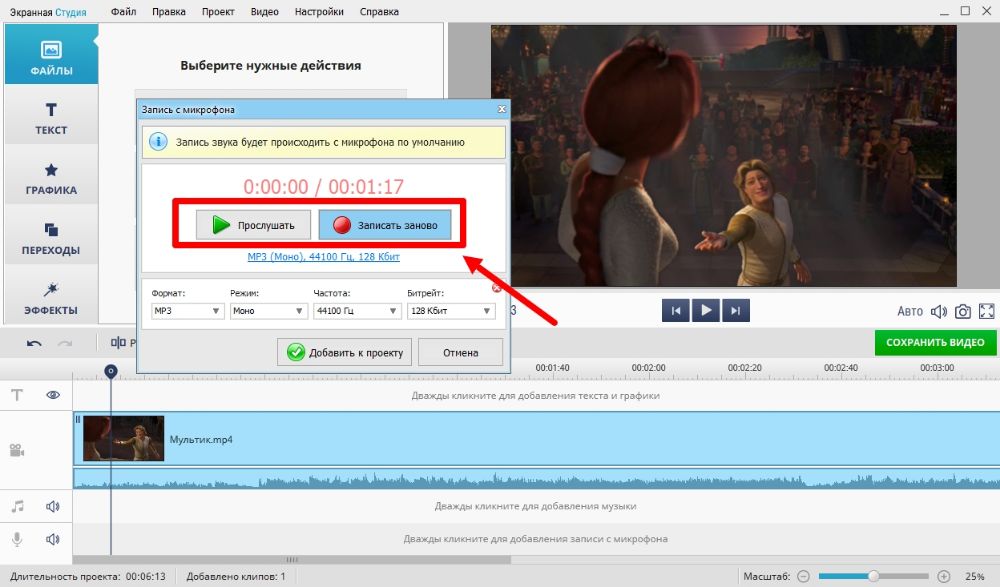
Работайте как вам удобно: вы можете записать продолжительную по времени озвучку, а затем обрезать лишнее. Но лучший вариант — озвучивать небольшие по длительности фрагменты, поскольку в программе нет возможности разделить аудиодорожку на несколько частей. Зато вы можете настраивать громкость на разных участках записи с помощью точек громкости.
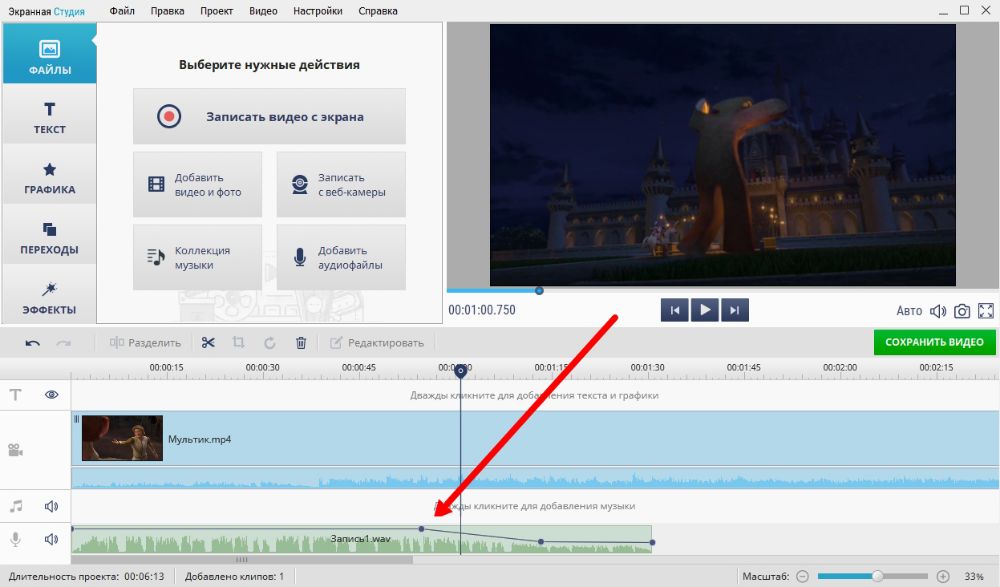
Если вам необходимо наложить фоновую музыку, что особенно актуально при озвучивании песни, дважды кликните по шкале редактирования музыки или найдите кнопку «Добавить аудиофайлы».
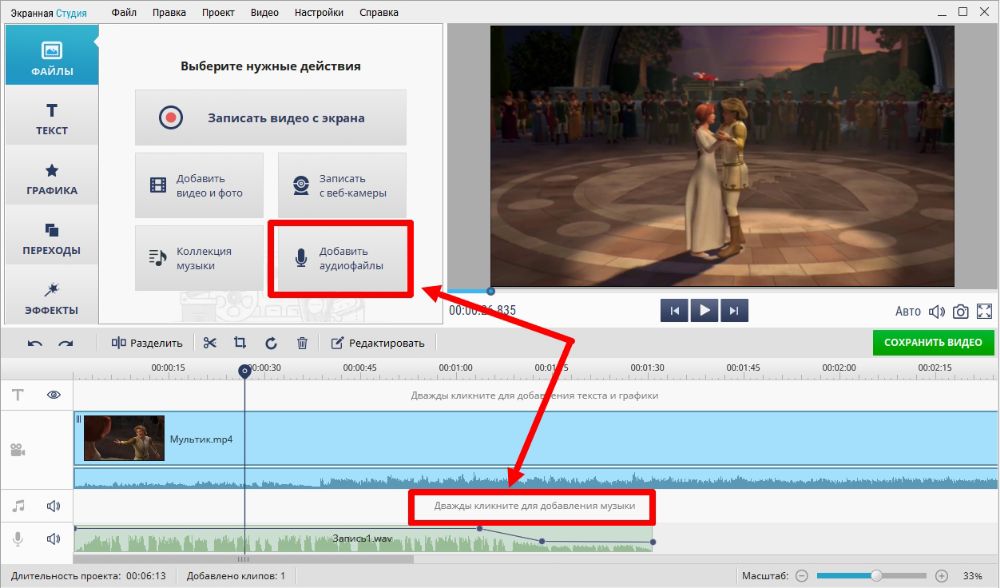
Чтобы убрать оригинальный звук, кликните по пункту «Редактировать» и уменьшите громкость. Или можете нажать правой кнопкой мыши по видеоролику на шкале редактирования и «Выключить звук».
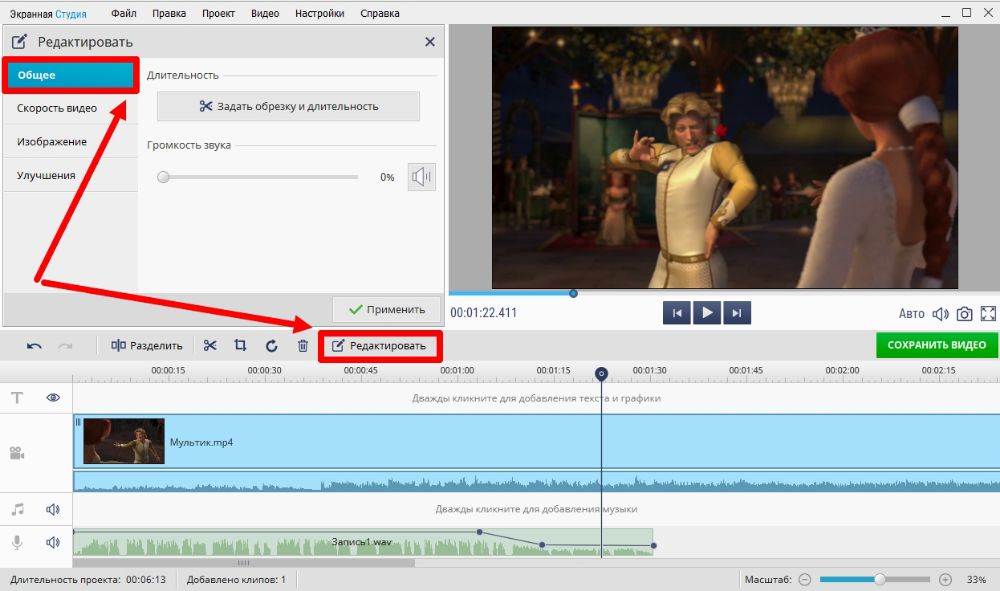
Сохраните проект
Если хотите вернуться к озвучке мультфильма чуть позже, выберите пункт «Сохранить проект как…», задайте имя и сохраните в указанной папке. Готовую работу можно сохранить на компьютер или любое другое устройство (плеер, телефон и т.д.), а еще опубликовать в интернете.
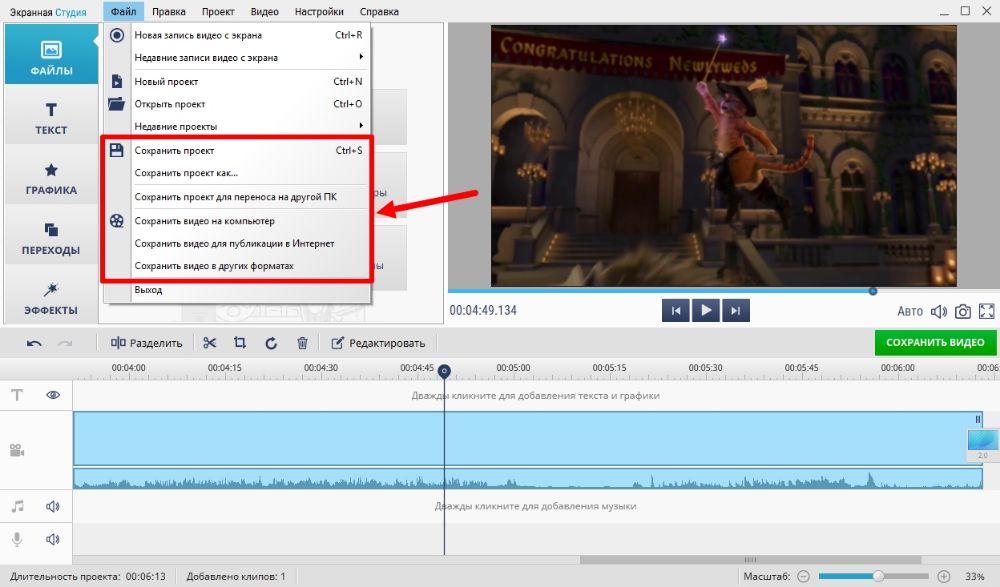
В заключение
Как видите, научиться озвучивать мультфильмы в домашних условиях несложно и занимательно. Создавайте пародии, предлагайте свою версию популярного мультика, а если интересно развиваться в этом направлении, то совершенствуйте сценическую речь, работайте с интонацией и подтягивайте дикцию.
Функций Экранной Студии достаточно, чтобы создать собственную версию фильма и опубликовать ее в интернете. Простой интерфейс программы позволяет разобраться в ней за считанные минуты.
Озвучивание мультфильмов может стать увлекательным хобби или первым трамплином на профессиональном пути. Экранная Студия поможет вам сделать первый шаг!
Источник: screenstudio.ru
Как озвучивают мультфильмы




 4.7 Оценок: 3 (Ваша: )
4.7 Оценок: 3 (Ваша: )
Озвучивание мультфильмов — трудное, но безумно увлекательное занятие. К сожалению, чтобы посвятить свою жизнь этому делу необходимо обладать определенным набором навыков и знаний. Но если захотеть, то освоить эту профессиональную область и приобрести нужные умения реально. Из представленной статьи вы узнаете о принципах озвучки современных мультфильмов, научитесь подготавливать запись самостоятельно и сможете озвучивать любые видеоролики прямо у себя дома.

Озвучка мультфильма «Холодное сердце»
Профессиональная и любительская озвучка
Как правило, учат «говорить» мультяшных героев чаще всего звезды эстрады и кино. Объясняется это тем, что для качественного результата актеру дубляжа нужно «чувствовать» персонажа, а также обладать хорошо поставленной речью и иметь правильное произношение. Но ещё важнее — уметь вживаться в роль и передавать с помощью интонаций настроение и характер персонажа. Именно поэтому озвучку профессионала зачастую так легко отличить от записи новичка.
Как озвучивают мультфильмы профессионалы
Как уже говорилось ранее, озвучивают персонажей мультфильмов обычно актеры и певцы. Как правило, заранее предварительно записывается «черновой» вариант звука, который подается в наушниках диктору, чтобы тот мог ориентироваться в материале как можно быстрее. Сам процесс записи осуществляется в специально оборудованной студии звукозаписи.

Озвучка мультфильма «Зверополис»
На большом экране перед актером включают мультфильм. Задача — произносить фразы, при этом стараясь попадать в видеоряд. Однако зачастую даже у профессионала не получается произнести ту или иную реплику верно, поэтому приходится делать несколько «дублей». После окончания записи звукорежиссер собирает фрагменты в один файл и встраивает его в видео.
Как озвучить мультфильм в домашних условиях
Попробовать свои силы в озвучке сегодня может любой человек вне зависимости от возраста, профессии и социального статуса. Оборудования потребуется совсем немного — компьютер и микрофон. Непосредственно перед началом озвучки ещё раз убедитесь в том, что в помещении, в котором планируется проведение записи, отсутствуют какие-либо посторонние шумы. Это важно, так как даже самые незначительные помехи могут испортить аудиодорожку.

Кадр из мультфильма «Зверополис»
Не стоит забывать и о тексте, который вы планируете зачитывать. Заранее распечатайте его и ознакомьтесь, чтобы понять суть мультфильма и характеры персонажей. И, конечно, для полного представления обязательно нужно просмотреть озвучиваемый мультфильм в оригинале.
После завершения записи вы сможете перейти к следующему этапу и объединить звук и видео. Для этого вам понадобится специальный софт. Обратите внимание, скачать программу для создания видео можно тут. В ней же далее нам предстоит синхронизировать звук и видео.
Как свести звук и видео в «ФотоШОУ PRO»
Чтобы приступить к работе, вам необходимо запустить программу для работы с видео и звуком, а после добавить в рабочую область нужный ролик. Сделать это просто: достаточно ухватить видео мышкой и перетащить его на монтажный стол.
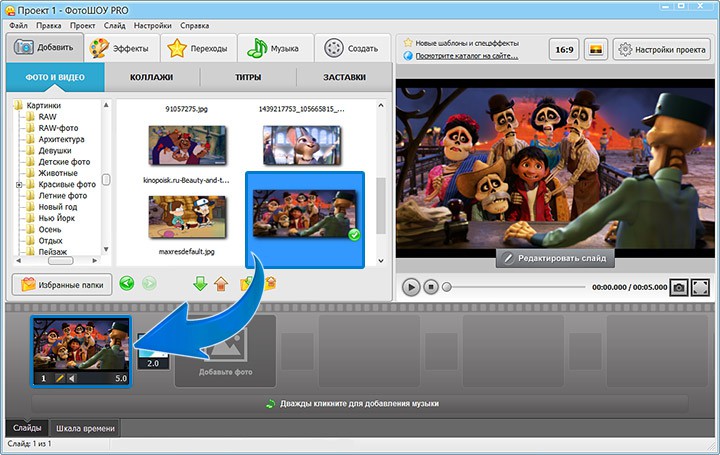
Добавление мультфильма на монтажный стол в «ФотоШОУ PRO»
Щелкните по вкладке «Музыка». Загрузите аудиозапись и настройте. В «ФотоШОУ PRO» очень легко отрегулировать громкость звучания файла.
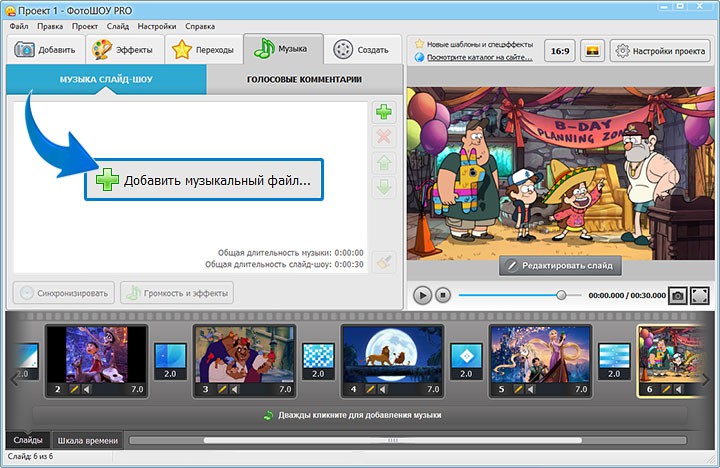
Дополнение ролика фоновой музыкой в «ФотоШОУ PRO»
А если вы ещё не успели записать озвучку, то есть хорошая новость: это можно сделать в программе. Во вкладке «Музыка» нажмите на опцию «Голосовые комментарии»> «Запись с микрофона».
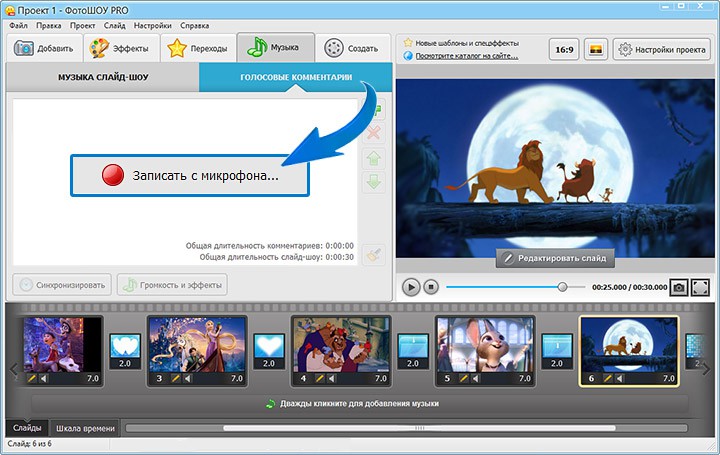
Запись комментариев в «ФотоШОУ PRO»
Появится небольшое окошко, в котором вы сможете настроить будущую аудиодорожку: выбрать формат, режим, частоту, битрейт. Начните запись. Когда все будет готово, щелкните по кнопке «Остановить». Далее настройте воспроизведение озвучки и сохраните фильм, перейдя во вкладку «Создать», здесь же выберите подходящий формат из представленного списка.

Сохранение видео
Программа «ФотоШОУ PRO» обладает и другими полезными функциями, которые могут пригодиться вам в работе с видеоматериалами. Например, с ее помощью вы сможете быстро разобраться с тем, как в картинку вставить видео и создать собственный фото- и видеофильм.
Из статьи вы узнали о процессе профессионального озвучивания мультфильмов, а также о том, как можно подготовить «любительскую» озвучку для фильма или мультфильма в домашних условиях. Теперь вы сможете записать аудиодорожку самостоятельно и быстро свести её с любым видеороликом с помощью простой в управлении программы «ФотоШОУ PRO».
Поделиться с друзьями:
ВАМ ЭТО ПОНРАВИТСЯ:

Как наложить музыку на фотографии

Как создать клип из фотографий

Музыка для свадебного слайд-шоу

Эффектное видео из фотографий
Начните создавать свои уникальные слайд-шоу сейчас!

Скачать сейчас Купить со скидкой Отлично работает на Windows 11, 10, 8, 7 и XP
Источник: fotoshow-pro.ru